在旧版本的浩辰CAD软件中如果想要找到等分点便需要借助定数等分功能先创建一些点对象,然后再捕捉这些点对象来绘图,这样操作起来十分繁琐,你知道CAD中如何快速捕捉等分点吗?接下来的这篇教程就和小编一起来了解一下浩辰CAD软件中快速捕捉CAD等分点的方法技巧吧!
启动浩辰CAD软件,输入命令快捷键:DS,点击回车键,即可调出【草图设置】对话框,切换至【对象捕捉】选项卡,在【对象捕捉模式】组中勾选【等分点】,设置等分数为:4,设置完成后点击【确定】按钮。如下图所示:
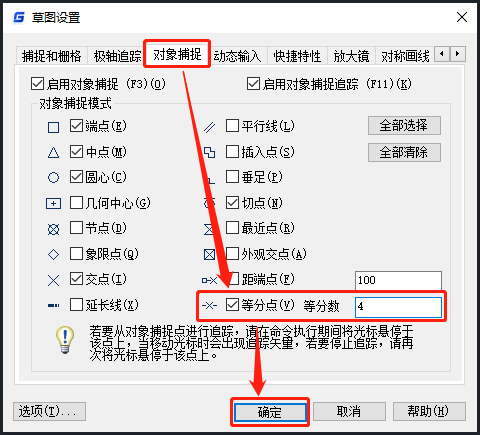
勾选了【等分点】后可以直接捕捉各类线的等分点,支持直线、圆、圆弧、椭圆、椭圆弧、多线、样条曲线、多段线等。捕捉时会用分数的形式提示等分数和目前捕捉的是第几个等分点。如下图所示:
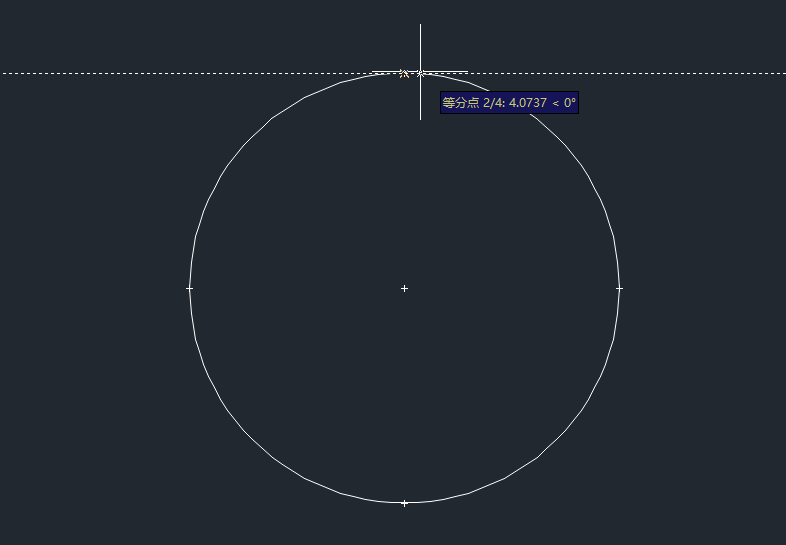
当打开等分点捕捉或距端点捕捉后,状态栏会显示等分数或距离输入框,用户在捕捉过程中可随时修改等分数和距离,无需打开对话框或通过变量进行调整,操作更加简单、方便。如下图所示:
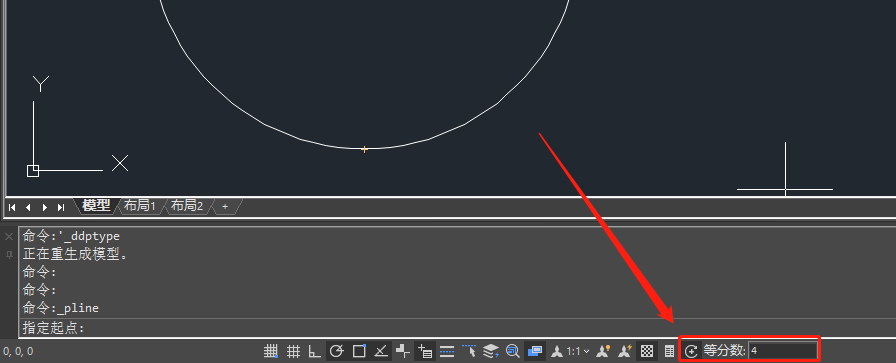
本篇CAD教程小编给大家分享了浩辰CAD软件中捕捉等分点的详细操作步骤,你学会了吗?
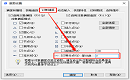
2023-08-11
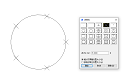
2023-05-22
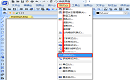
2022-12-12
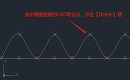
2022-03-28
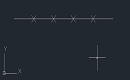
2022-03-11
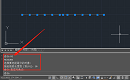
2021-08-25

2021-05-27

2023-07-17

2023-07-07

2022-01-24

2022-01-07

2021-11-30
